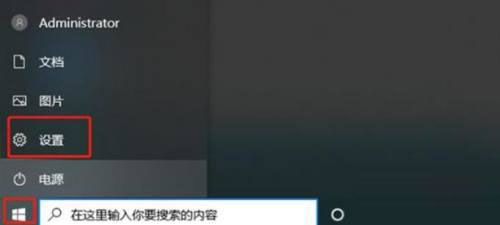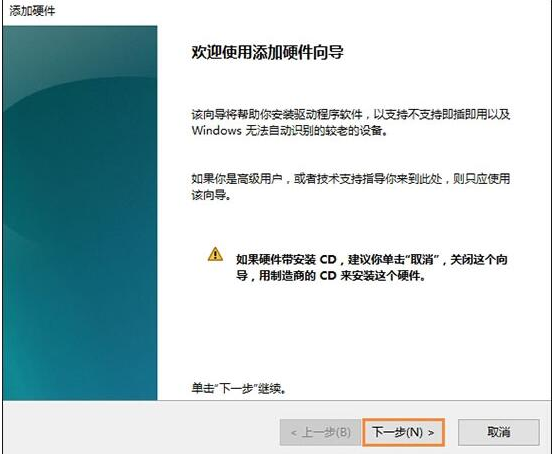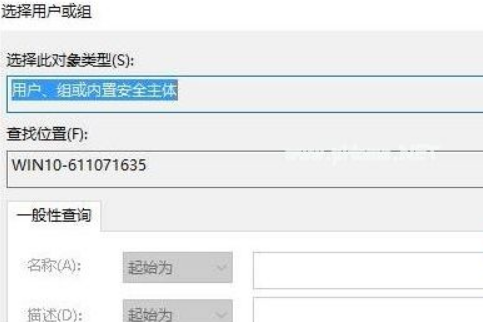Windows10系统之家 > Win10教程 >
win10如何关闭防火墙提示
- 作者:huahua
- 时间:2020-04-15 16:09:32
一些用户出于方便使用的目的会将win10系统自带的防火墙关闭,win10系统的防火墙关闭后系统会频繁弹出防火墙的安全提示,那么win10如何关闭防火墙提示呢?有此需要的朋友可参照以下的方法进行设置。
win10如何关闭防火墙提示
1、打开Win10的控制面板,选择查看方式为“大图标”,点击“安全性与维护”。
2、在安全性界面中点击“关闭有关网络防火墙的消息”就可以了。
3、也可以通过关闭安全中心的服务来阻止这个提示。Win+R打开运行窗口,输入services.msc回车打开服务窗口。
4、在服务窗口中找到SecurityCenter服务,双击打开。
5、点击“停止”,并将其启动类型设置为“禁用”,点击确定即可。